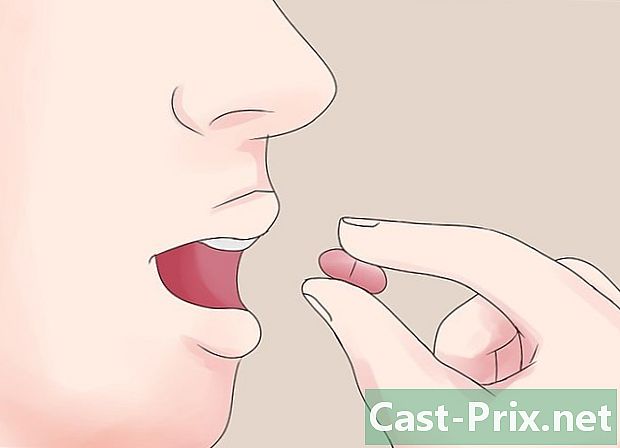IOS 10 లో వాల్యూమ్ను ఎలా సర్దుబాటు చేయాలి
రచయిత:
Roger Morrison
సృష్టి తేదీ:
26 సెప్టెంబర్ 2021
నవీకరణ తేదీ:
21 జూన్ 2024

విషయము
- దశల్లో
- విధానం 1 నియంత్రణ కేంద్రాన్ని ఉపయోగించండి
- విధానం 2 వాల్యూమ్ కీలను ఉపయోగించండి
- విధానం 3 సెట్టింగులను ఉపయోగించండి
IOS 10 లో పనిచేసే పరికరంలో వాల్యూమ్ను ఎలా సర్దుబాటు చేయాలో తెలుసుకోండి.
దశల్లో
విధానం 1 నియంత్రణ కేంద్రాన్ని ఉపయోగించండి
-
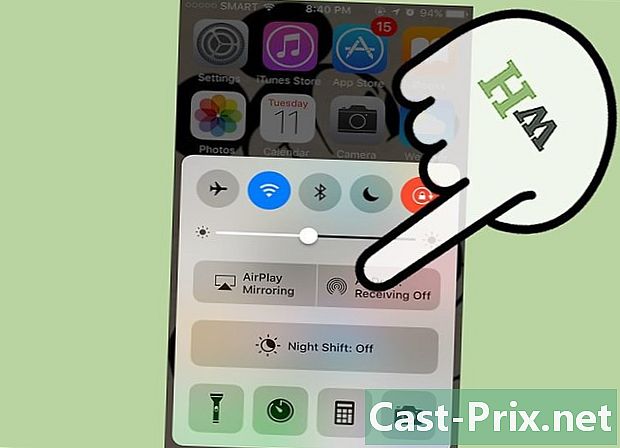
నియంత్రణ కేంద్రాన్ని తెరవడానికి స్క్రీన్ నుండి క్రిందికి స్వైప్ చేయండి. ఈ ఎంపిక చాలా అనువర్తనాలు మరియు స్క్రీన్లలో అందుబాటులో ఉంది. మీరు వీడియోను చూస్తుంటే, మీరు స్క్రీన్ను రెండుసార్లు పైకి స్వైప్ చేసే అవకాశం ఉంది: నియంత్రణ కేంద్రం యొక్క బాణాన్ని ప్రదర్శించడానికి మొదటిసారి మరియు దానిని పైకి లాగడానికి రెండవసారి. -

స్క్రీన్ను కుడి నుండి ఎడమకు స్వైప్ చేయండి. ఈ చర్య మల్టీమీడియా ప్యానెల్ తెరవడానికి మిమ్మల్ని అనుమతిస్తుంది. మీరు సంగీతాన్ని విన్నప్పుడు లేదా వీడియో చూసినప్పుడు ఇది ప్రదర్శించబడుతుంది. అక్కడ మీరు పఠన ఎంపికలను కనుగొంటారు. -

వాల్యూమ్ను సర్దుబాటు చేయడానికి స్లయిడర్ని ఉపయోగించండి. మీరు ప్యానెల్లో ఒక స్లైడర్ దిగువన కనుగొంటారు. ఇది ప్లే అవుతున్న మీడియా ఫైల్ యొక్క వాల్యూమ్ను సర్దుబాటు చేయడానికి మిమ్మల్ని అనుమతిస్తుంది.
విధానం 2 వాల్యూమ్ కీలను ఉపయోగించండి
-

వాల్యూమ్ బటన్లను నొక్కండి. వాల్యూమ్ను సర్దుబాటు చేయడానికి మీడియా ఫైల్ ఏదీ ప్లే చేయనప్పుడు దీన్ని చేయండి. రింగ్ వాల్యూమ్ మీ ఫోన్ వాల్యూమ్, నోటిఫికేషన్లు (క్రొత్త ఇమెయిల్లు మరియు లు) మరియు మీ అలారంను ప్రభావితం చేస్తుంది. మీరు ఐపాడ్ టచ్ లేదా ఐప్యాడ్ ఉపయోగిస్తుంటే, ఈ చర్య బదులుగా మీడియా ఫైల్ యొక్క వాల్యూమ్ను సర్దుబాటు చేస్తుంది. -

వాల్యూమ్ బటన్లను మళ్ళీ నొక్కండి. ఈసారి, మీడియా ఫైల్ ప్లే అవుతున్నప్పుడు దీన్ని చేయండి. మీరు సంగీతాన్ని ప్లే చేస్తుంటే, ఆట ఆడుతున్నప్పుడు లేదా వీడియో చూస్తుంటే, వాల్యూమ్ కీలు మీ పరికరంలో ప్లేబ్యాక్ ధ్వనిని సర్దుబాటు చేస్తాయి.- మీరు వాల్యూమ్ను సర్దుబాటు చేసినప్పుడు అన్ని అనువర్తనాలు సూచికను ప్రదర్శించవు.
-

వాల్యూమ్ కీల పక్కన ఉన్న బటన్ను ఉపయోగించండి. ఇది సైలెంట్ మోడ్ను సక్రియం చేస్తుంది. మీరు ఆరెంజ్ భాగాన్ని ప్రదర్శిస్తూ బటన్ను క్రిందికి తరలించినప్పుడు, మీ పరికరం నిశ్శబ్ద మోడ్లోకి వెళ్తుంది. దాన్ని తిరిగి తీసుకురావడం వాల్యూమ్ను పునరుద్ధరిస్తుంది.
విధానం 3 సెట్టింగులను ఉపయోగించండి
-

సేవను తెరవండి సెట్టింగులను. మీరు దీన్ని మీ హోమ్ స్క్రీన్లో చూస్తారు లేదా పై నుండి క్రిందికి స్వైప్ చేసి, ఆపై టైప్ చేయండి సెట్టింగులను. -
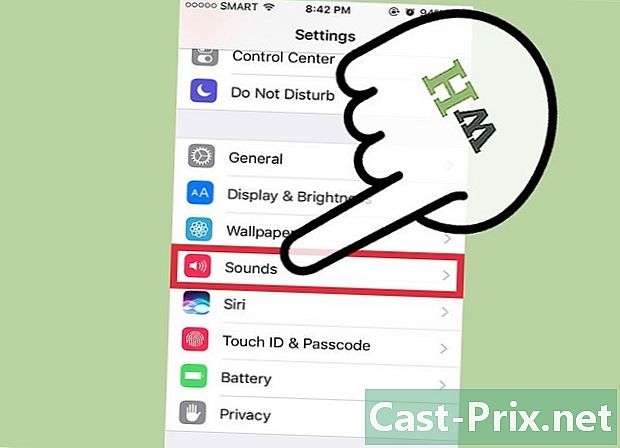
ఎంపికను ఎంచుకోండి శబ్దాలు. ఇది ఎంపిక దిగువన ఉంది వాల్ సెట్టింగుల మూడవ విభాగంలో. -

ఎంపిక యొక్క వాల్యూమ్ను సెట్ చేయండి రింగింగ్ మరియు హెచ్చరిక. దీన్ని చేయడానికి, స్లయిడర్ను ఉపయోగించండి. ఇది రింగ్ యొక్క వాల్యూమ్ను మాత్రమే కాకుండా, మీ అలారాలను కలిగి ఉన్న హెచ్చరికలను కూడా సర్దుబాటు చేస్తుంది. -

ఎంపికను ప్రారంభించండి లేదా నిలిపివేయండి బటన్లను ఉపయోగించండి. ఈ లక్షణం ఆన్ చేయబడినప్పుడు, మీ ఫైల్లోని వాల్యూమ్ కీలు మీడియా ఫైల్ ప్లే అయ్యే వరకు వాల్యూమ్ను సర్దుబాటు చేస్తాయి. ఆఫ్లో ఉంటే, వాల్యూమ్ కీలు ఎల్లప్పుడూ మీడియా ఫైల్ యొక్క వాల్యూమ్ను సర్దుబాటు చేస్తాయి.